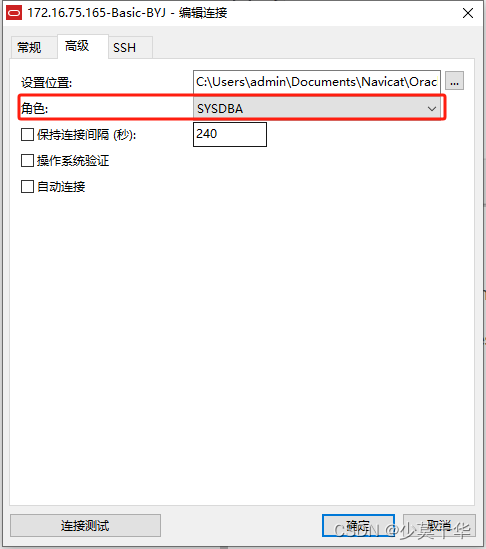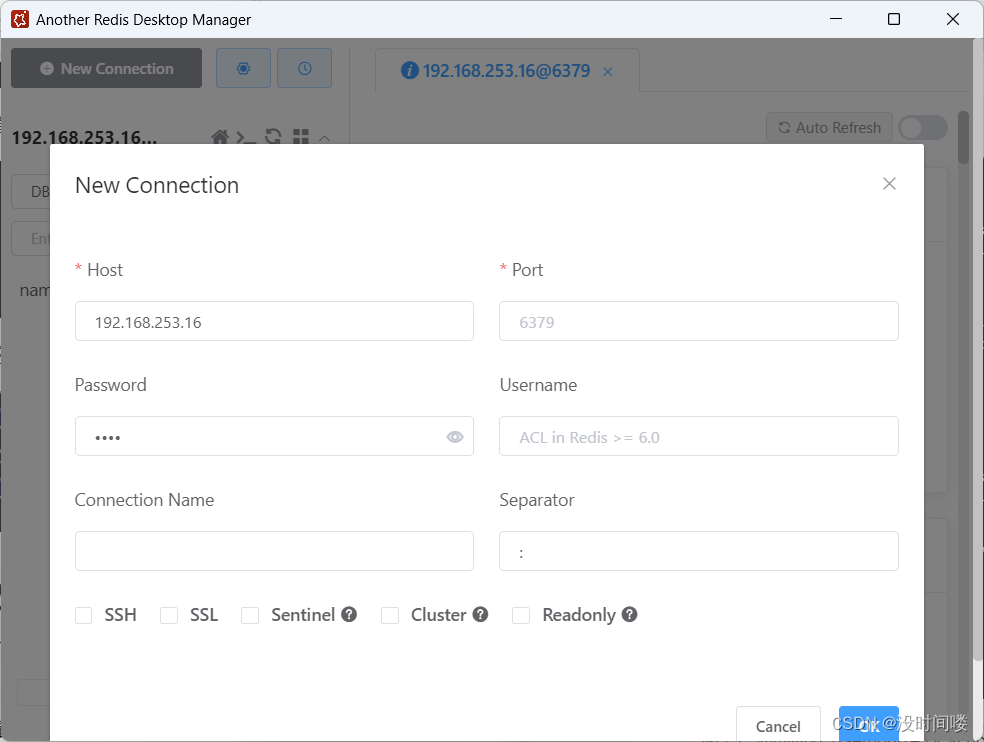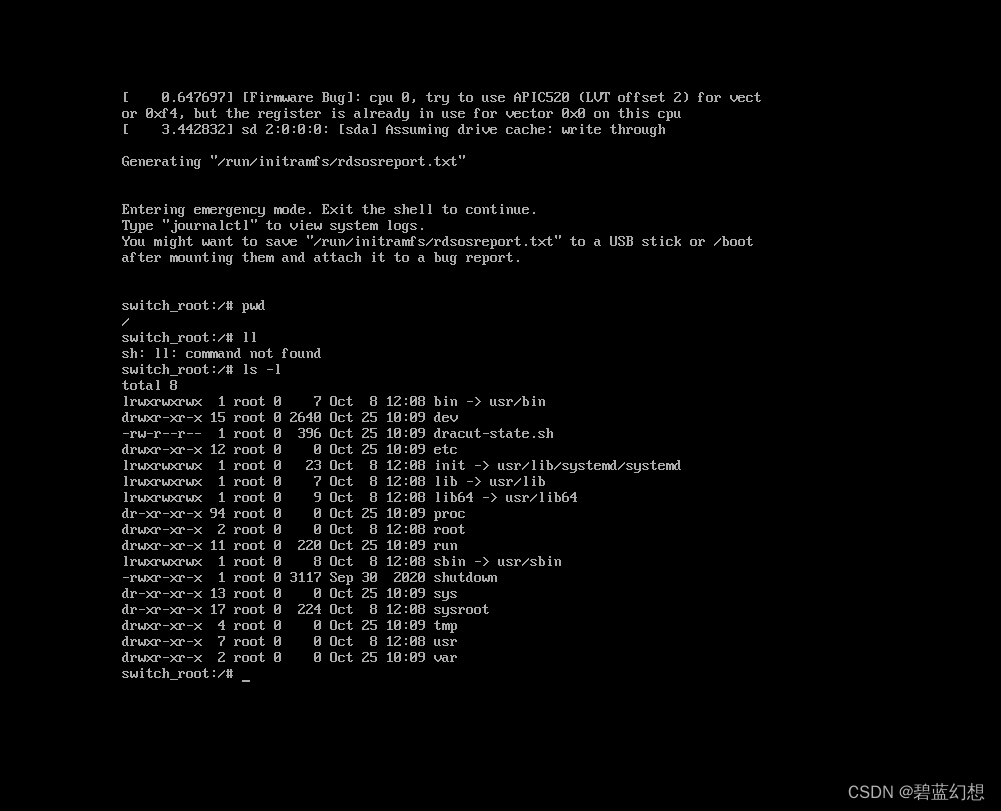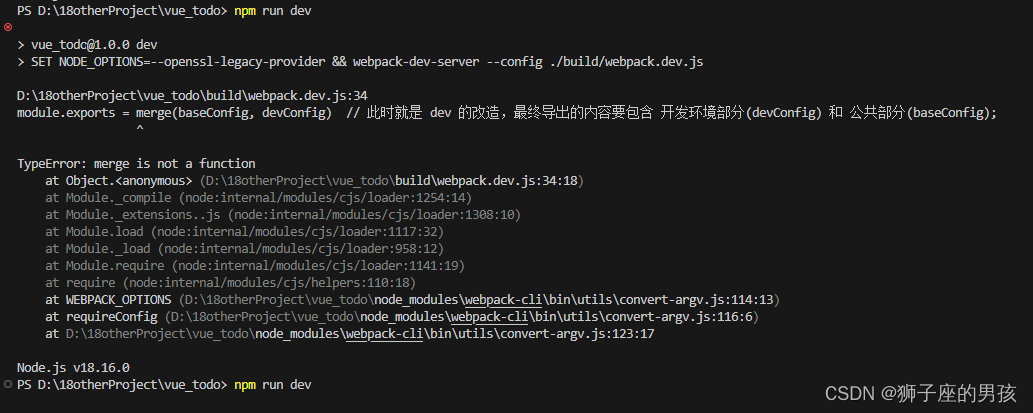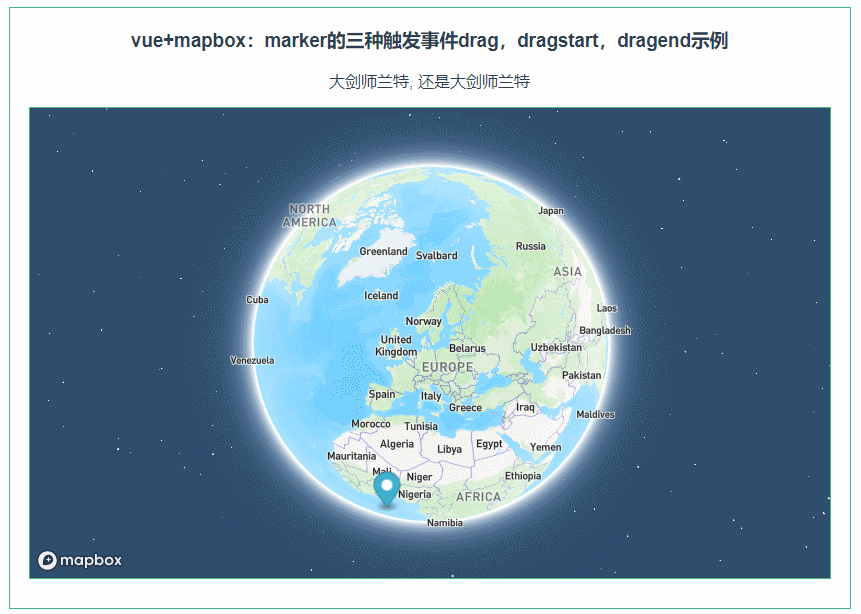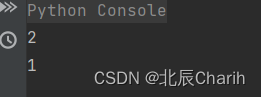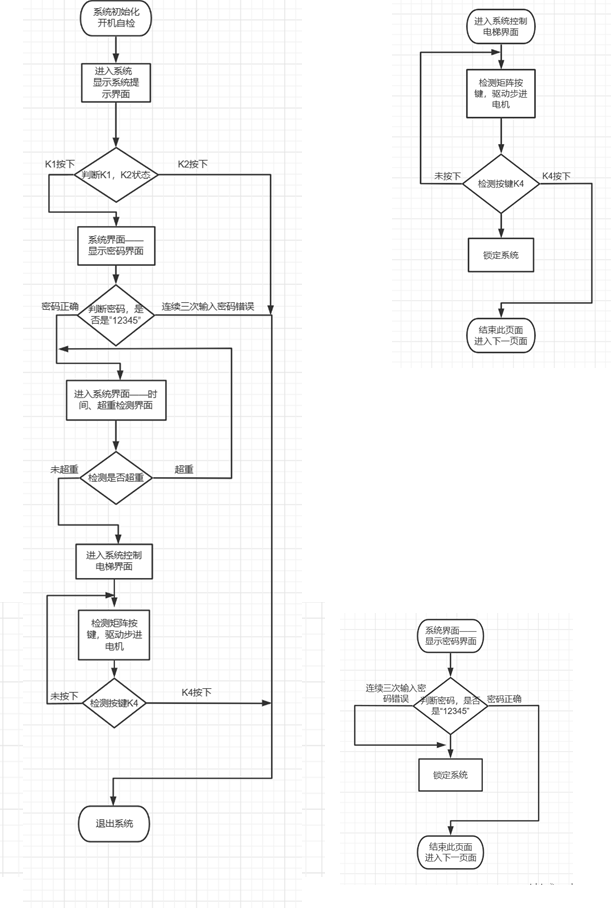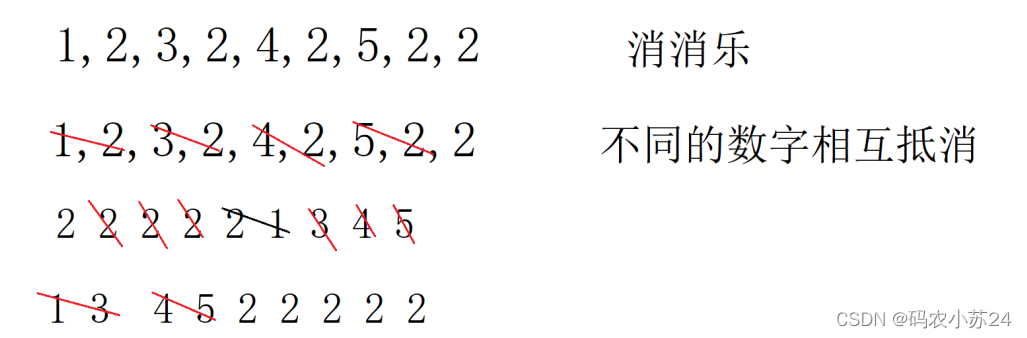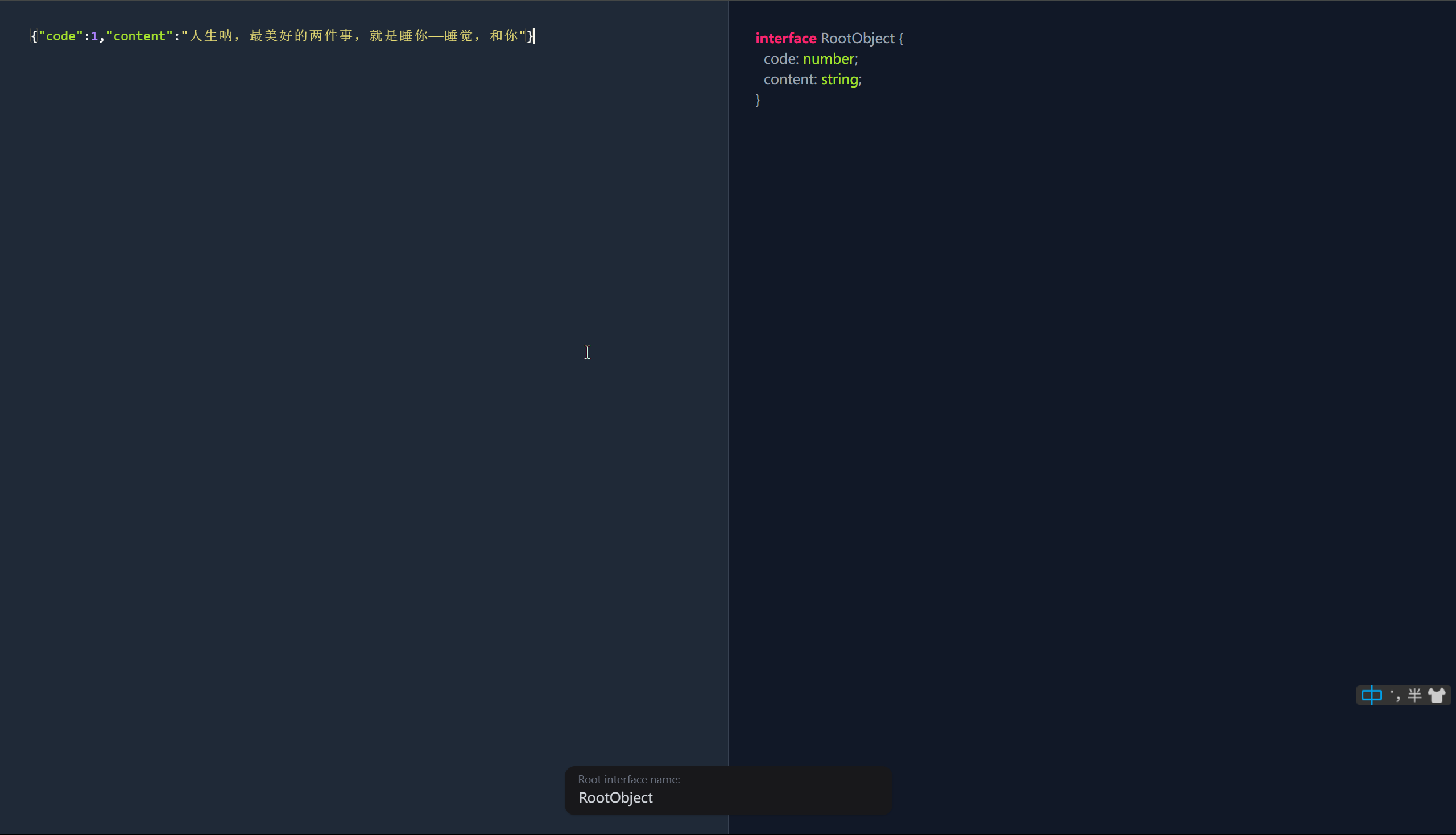文章目录
- linux工具篇
- 1. linux 软件包管理器-yum
- 1.1 什么是软件包
- 1.2 yum的使用
- 1.3 yum源
- 2. linux编辑器-vim
- 2.1 vim概念
- 2.2 vim各个模式切换
- 2.3 vim正常模式命令汇总
- 2.4 vim底行模式各命令汇总
- 2.5 vim的简单配置
- 3. Linux编译器-gcc/g++使用
- 3.1 复习程序编译过程
- (1) 预处理
- (2) 编译
- (3) 汇编
- (4) 链接
- 3.2 gcc命令
- 3.3 动静态库
- (1) 引入
- (2) 感性理解
- (3) 介绍
- 4. linux项目自动化构建工具-make/Makefile
- 4.1 重要性
- 4.2 依赖关系和依赖方法
- 4.3 实例
- 4.4 make原理
- 4.4 项目清理
- 5. Linux第一个小程序-进度条
- 5.1 缓冲区的概念
- 5.2 \r和\n
- 5.3 进度条代码
- 6. 使用 git 命令行
- 6.1 安装git
- 6.2 注册gitee账号 && 创建本地远端仓库
- 6.3 git三板斧
- 7. Linux调试器-gdb使用
- 7.1 gdb使用须知
- 7.2 gdb命令汇总
linux工具篇
1. linux 软件包管理器-yum
1.1 什么是软件包
- 在Linux下安装软件, 一个通常的办法是下载到程序的源代码, 并进行编译, 得到可执行程序。
- 但是这样太麻烦了, 于是有些人把一些常用的软件提前编译好, 做成软件包(可以理解成windows上的安装程序)放在一个服务器上, 通过包管理器可以很方便的获取到这个编译好的软件包, 直接进行安装。
- 软件包和软件包管理器, 就好比 “App” 和 “应用商店” 这样的关系。
- yum(Yellow dog Updater, Modified)是Linux下非常常用的一种包管理器。主要应用在Fedora, RedHat,Centos等发行版上。
1.2 yum的使用
此操作最好以root身份执行或者sudo提权
(1) 查看软件包
yum list | grep xxx(软件包名)
(2) 安装软件
yum -y install xxx(软件名)
(3) 卸载软件
yum -y remove xxx(软件名)
1.3 yum源
正如我们的软件管家,这个软件商店/管家它怎么知道去哪里下载软件呢?
所以这些软件管家必须知道各个软件的下载地址。一般都是在配置文件中内置下载链接的地址
yum怎么知道我们要下载的软件在哪里呢?yum有自己的配置文件 — yum源
查看自己系统的yum源
ls /etc/yum.repos.d/

更新yum源
注:如果自己的yum使用时没有问题,并且看到yum源配置文件里面就是国内镜像源:阿里云,163,华为,腾讯…就可以直接使用。不需要此操作
- 先进行备份老的yum源 CentOS-Base.repo
wget获取新的yum源配置文件,可以通过网络搜索得到- mv 重命名成为 CentOS-Base.repo
yum clean all&&yum makecache
2. linux编辑器-vim
2.1 vim概念
vim是一款多模式的编辑器,不像我们windows使用的VS一样既可以编辑代码又可以调试运行代码的集成开发环境,它只是一款单纯的编辑器。vim有各种模式,每种模式的用法不同且支持各种模式互相切换,我们最常用的有3~5种模式。这里重要掌握3种模式:命令模式(command mode)、插入模式(Insert mode)和底行模式(last line mode),各模式的功能区分如下:
-
命令模式(Normal mode)
控制屏幕光标的移动,字符、字或行的删除,移动复制某区段及进入插入模式下,或者到底行模式下
-
插入模式(Insert mode)
只有在Insert mode下,才可以做文字输入。该模式是我们后面用的最频繁的编辑模式。 -
底行模式(last line mode)
文件保存或退出,也可以进行文件替换,找字符串,列出行号等操作。
2.2 vim各个模式切换
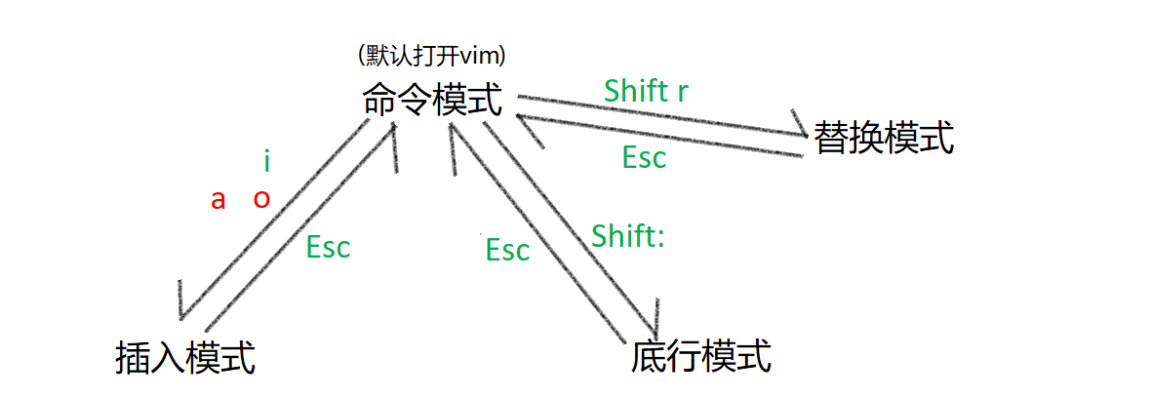
-
进入vim,在系统提示符号输入vim及文件名称后,就进入vim全屏幕编辑画面:
vim xxx(文件名)- 不过有一点要特别注意,你进入vim之后,是处于[命令模式],你要切换到[插入模式]才能够输入文字。
-
[命令模式]切换至[插入模式]
-
输入i:是从光标当前位置开始输入文字;
- 输入a:从目前光标所在位置的下一个位置开始输入文字。
- 输入o:是插入新的一行,从行首开始输入文字。
-
[命令模式]切换至[底行模式]
- 输入「Shift+;」即可,实际上就是输入「:」
-
[插入模式]或[底行模式]切换至[命令模式]
-
按一下「Esc」键即可
-
退出vim及保存文件,在[命令模式]下,按一下「:」冒号键进入[底行模式], 例如:
- : w (保存当前文件)
- : wq (输入「wq」,存盘并退出vim)
- : q! (输入q!,不存盘强制退出vim)
使用注意事项:
-
如果你不知道自己在什么模式下,无脑ESC
-
退出的时候,一般都是先保存再退出
-
vim中操作,不要用鼠标和鼠标的滑轮
2.3 vim正常模式命令汇总
-
移动光标
- 按「k」:光标上移。
- 按「j」:光标下移。
- 按「h」:光标左移。
- 按「l」:光标右移。
- 按「$」:移动到光标所在行的行尾。
- 按「^」:移动到光标所在行的行首。
- 按「gg」:移动到文本开始。
- 按「Shift+g」:移动到文本末尾。
- 按「n+Shift+g」:移动到第n行行首。
- 按「n+Enter」:当前光标向下移动n行。
- 按「w」:光标从左到右,从上到下的跳到下一个字的开头。
- 按「e」:光标从左到右,从上到下的跳到下一个字的结尾。
- 按「b」:光标从右到左,从下到上的跳到上一个字的开头
-
删除
- 按「x」:删除光标所在位置的字符。
- 按「nx」:删除光标所在位置开始往后的n个字符。
- 按「X」:删除光标所在位置的前一个字符。
- 按「nX」:删除光标所在位置的前n个字符。
- 按「dd」:删除光标所在行。
- 按「ndd」:删除光标所在行开始往下的n行。
-
复制粘贴
- 按「yy」:复制光标所在行到缓冲区。
- 按「nyy」:复制光标所在行开始往下的n行到缓冲区。
- 按「yw」:将光标所在位置开始到字尾的字符复制到缓冲区。
- 按「nyw」:将光标所在位置开始往后的n个字复制到缓冲区。
- 按「p」:将已复制的内容在光标的下一行粘贴上。
- 按「np」:将已复制的内容在光标的下一行粘贴n次。
-
剪切
- 按「dd」:剪切光标所在行。
- 按「ndd」:剪切光标所在行开始往下的n行。
- 按「p」:将已剪切的内容在光标的下一行粘贴上。
- 按「np」:将已剪切的内容在光标的下一行粘贴n次。
-
撤销
-
按「u」:撤销。
-
按「Ctrl+r」:恢复刚刚的撤销。
-
-
大小写切换
- 按「~」:完成光标所在位置字符的大小写切换。
- 按「n~」:完成光标所在位置开始往后的n个字符的大小写切换。
-
替换
- 按「r」:替换光标所在位置的字符。
- 按「R」:替换光标所到位置的字符,直到按下「Esc」键为止。
-
更改
- 按「cw」:将光标所在位置开始到字尾的字符删除,并进入插入模式。
- 按「cnw」:将光标所在位置开始往后的n个字删除,并进入插入模式。
-
翻页
- 按「Ctrl+b」:上翻一页。
- 按「Ctrl+f」:下翻一页。
- 按「Ctrl+u」:上翻半页。
- 按「Ctrl+d」:下翻半页。
2.4 vim底行模式各命令汇总
在使用底行模式之前,记住先按「Esc」键确定你已经处于命令模式,再按「:」即可进入底行模式。
-
行号设置
-
「set nu」:显示行号。
-
「set nonu」:取消行号。
-
保存退出
- 「w」:保存文件。
- 「q」:退出vim,如果无法离开vim,可在「q」后面跟一个「!」表示强制退出。
- 「wq」:保存退出。
-
分屏指令
-
vs 文件名」:实现多文件的编辑。
-
「Ctrl+w+w」:光标在多屏幕下进行切换。
-
-
执行指令
- 「!+指令」:在不退出vim的情况下,可以在指令前面加上「!」就可以执行Linux的指令,例如查看目录、编译当前代码等
2.5 vim的简单配置
- [自己配置]
1)在目录/etc/下面,有个名为vimrc的文件,这是系统中公共的配置文件,对所有用户都有效。
2)在每个用户的主目录/home/xxx下,都可以自己建立私有的配置文件,命名为“.vimrc”,这是该用户私有的配置文件,仅对该用户有效。
例如,普通用户在自己的主目录下建立了“.vimrc”文件后,在文件当中输入set nu指令并保存,下一次打开vim的时候就会自动显示行号。vim的配置比较复杂,某些vim配置还需要使用插件,建议不要自己一个个去配置。
- [自动化配置] (推荐)
比较简单的方法是直接执行以下指令(想在哪个用户下让vim配置生效,就在哪个用户下执行该指令,不推荐直接在root下执行):
curl -sLf https://gitee.com/HGtz2222/VimForCpp/raw/master/install.sh -o ./install.sh && bash ./install.sh
然后按照提示操作即可。
3. Linux编译器-gcc/g++使用
3.1 复习程序编译过程
(1) 预处理
gcc –E test.c –o test.i
- 预处理功能主要包括头文件展开, 宏替换,文件包含,条件编译,去注释等。
- 预处理指令是以#号开头的代码行。
- 选项“-E”:从现在开始进行程序的翻译,预处理做完了么就停下来。
- -o选项是指目标文件,“xxx.i”文件为已经过预处理的原始程序。
(2) 编译
gcc –S test.i –o test.s
-
在这个阶段中,gcc/g++首先检查代码的规范性、是否有语法错误等,以确定代码的实际要做的工作,在检查无误后,将代码翻译成汇编语言。
-
选项“-S”:从现在开始进行程序的翻译,当编译做完了就停下来。
-
-o选项是指目标文件,“xxx.s”文件为已经过翻译的原始程序。
(3) 汇编
gcc -c test.s -o test.o
-
汇编阶段会生成可重定位目标二进制文件,它是不可执行的
-
汇编阶段是把编译阶段生成的“xxx.s”文件转成目标文件。
-
选项“-S”:从现在开始进行程序的翻译,当汇编做完了就停下来。
(4) 链接
gcc test.o -o test
- 此过程会将我们自己形成的
.obj文件和某种库文件合并,形成可执行程序
3.2 gcc命令
语法:
gcc [选项] 要编译的文件 [选项] [目标文件]
选项:
- -E 只激活预处理,这个不生成文件,你需要把它重定向到一个输出文件里面
- -S 编译到汇编语言不进行汇编和链接
- -c 编译到目标代码
- -o 文件输出到 文件
- -static 此选项对生成的文件采用静态链接
- -g 生成调试信息。GNU 调试器可利用该信息。
- -shared 此选项将尽量使用动态库,所以生成文件比较小,但是需要系统由动态库。
- -O0/O1/O2/O3 编译器的优化选项的4个级别,-O0表示没有优化,-O1为缺省值,-O3优化级别最高
- -w 不生成任何警告信息。
- -Wall 生成所有警告信息。
3.3 动静态库
(1) 引入
我们在linux下简单写一个打印代码,预处理编译汇编连接后就能够生成可执行程序。为什么我们能在linux下进行C/C++代码的编写和编译呢?因为linux系统默认已经携带了语言级别的头文件和语言对应的库。
查看可执行程序依赖的库
gcc和g++默认生成的二进制程序是动态链接的,我们可以使用file指令进行查看。file test

其次,我们还可以使用ldd指令查看动态链接的可执行文件所依赖的库。 ldd test

我们以红色框柱的/lib64/libc.so.6为例,去掉前缀lib,去掉后缀.so就是它所依赖的库,即C
大家在安装VS时,最重要的一个工作就是:我们下载并安装语言的头文件和库文件。在linux中我们用到的指令,有相当一部分都是用C写的,这个指令就是工具,程序。它也是依赖函数库的。
(2) 感性理解
动态库
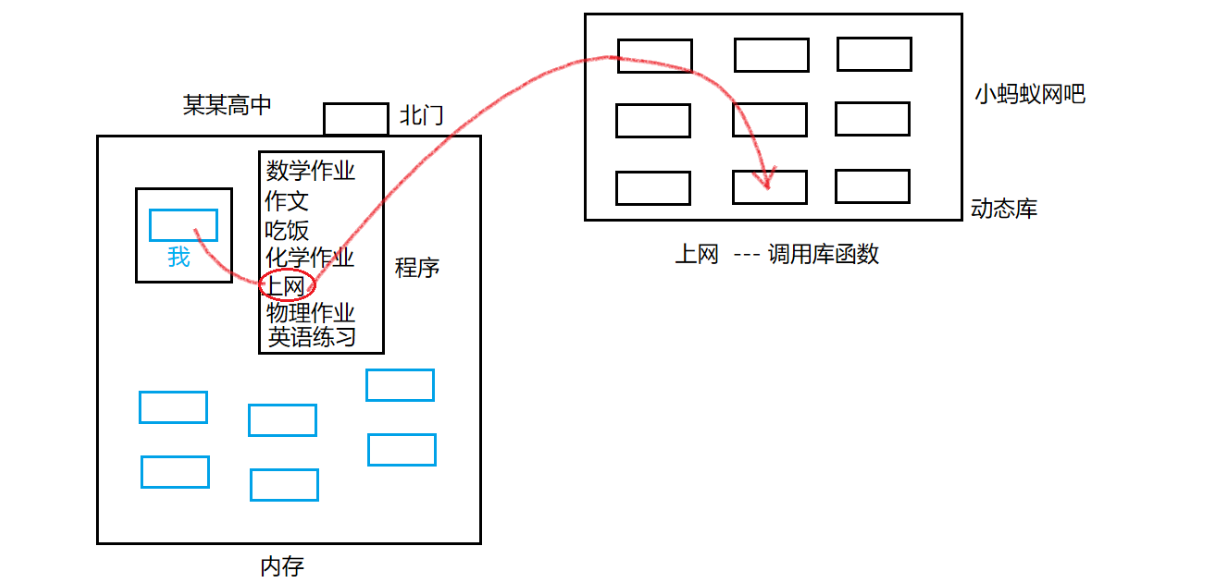
现在我刚中考完,考上了本市一所高中。我已经提前先学长打听好了学校附进网吧的地址。进入高中后我每周末的安排都是先写完部分作业题中午2~3点去上网,回来后继续写作业(如上)。那么我是如何知道有网吧呢?学长告诉我了并且我记住了小蚂蚁网吧的地址。小蚂蚁网吧提供上网的能力是被所有人共享的,它是共享网吧。其中我就相当于一个程序,学长就相当于编译-链接器,完成链接过程,学校就相当于内存,小蚂蚁网吧就相当于动态库,每次去小蚂蚁网吧前在大脑里搜索地址,就相当于将动态库中我所需代码的地址拷贝到自己的可执行程序相关位置。小蚂蚁网吧是供所有人共享的,则动态库也是一种共享库。有一天小蚂蚁网吧接到学生举报非法经营,警察来贴上封条后,周围学生都无法上网了。即一旦动态库缺失,我们的程序无法运行。
静态库
我在高中时学习成绩优异,考试第一名后回家告诉家长想要一台笔记本电脑带去学校,父母同意后我获得了电脑。我的周末的安排还是和上图一样,但是我现在不用跑去小蚂蚁网吧上网了,我直接打开电脑在宿舍里上网。不用在记住网吧的地址即不用我所需库中代码的地址拷贝到自己的可执行程序相关位置。直接使用自己的电脑,即使网吧关闭后我依然可以上网。这就是静态库。
(3) 介绍
-
库分为两种:
- 静态库:
libxxxxxx.a,专门让编译器对用户的程序进行静态链接的 - 动态库:
libxxxxxx.so,专门让编译器对用户的程序进行动态链接的
- 静态库:
-
静态库和静态链接:链接的时候,如果是静态链接,找到静态库,拷贝静态库中的我所需要的代码到我自己的可执行程序中
-
动态库和动态链接:链接的时候,如果是动态链接,找到动态库,拷贝动态库中的我所需要的代码的地址到我自己的可执行程序中相关的位置
-
静态库链接成功:我们的程序不依赖任何库,自己就可以独立运行
-
动态库链接成功:我们的程序还是依赖动态库,一旦动态库缺失,我们的程序便无法运行
-
静态库,因为自身拷贝的问题,比较浪费空间
-
动态库,因为可以做到被大家共享方法,所以真正的实现永远都是在库中,程序内部只有地址,比较节省空间
-
静态库 VS 动态库:linux默认使用的是动态链接和动态库
gcc和g++默认采用的是动态链接,但如果我们需要使用静态链接,带上-static选项即可
gcc test.c -o test_s -static

发现链接方式不同,生成的两个可执行程序大小不同。动态库相较于静态库比较节省空间
4. linux项目自动化构建工具-make/Makefile
4.1 重要性
- 会不会写makefile,从一个侧面说明了一个人是否具备完成大型工程的能力
- 一个工程中的源文件不计数,其按类型、功能、模块分别放在若干个目录中,makefile定义了一系列的规则来指定,哪些文件需要先编译,哪些文件需要后编译,哪些文件需要重新编译,甚至于进行更复杂的功能操作
- makefile带来的好处就是——“自动化编译”,一旦写好,只需要一个make命令,整个工程完全自动编译,极大的提高了软件开发的效率。
- make是一个命令工具,是一个解释makefile中指令的命令工具,一般来说,大多数的IDE都有这个命令,比如:Delphi的make,Visual C++的nmake,Linux下GNU的make。可见,makefile都成为了一种在工程方面的编译方法。
- make是一条命令,makefile是一个文件,两个搭配使用,完成项目自动化构建。
4.2 依赖关系和依赖方法
在使用make/Makefile前我们首先应该理解各个文件之间的依赖关系以及它们之间的依赖方法。
依赖关系: 文件A的变更会影响到文件B,那么就称文件B依赖于文件A。
- 例如,test.o文件是由test.c文件通过预处理、编译以及汇编之后生成的文件,所以test.c文件的改变会影响test.o,所以说test.o文件依赖于test.c文件。
依赖方法: 如果文件B依赖于文件A,那么通过文件A得到文件B的方法,就是文件B依赖于文件A的依赖方法。
- 例如,test.o依赖于test.c,而test.c通过gcc -c test.c -o
test.o指令就可以得到test.o,那么test.o依赖于test.c的依赖方法就是gcc -c test.c -o test.o
4.3 实例
以这个代码为例
#include<stdio.h>
int main()
{
printf("hello bit\n");
printf("hello bit\n");
printf("hello bit\n");
printf("hello bit\n");
}
makefile文件最简单的编写格式是,先写出文件的依赖关系,然后写出这些文件之间的依赖方法,依次写下去。
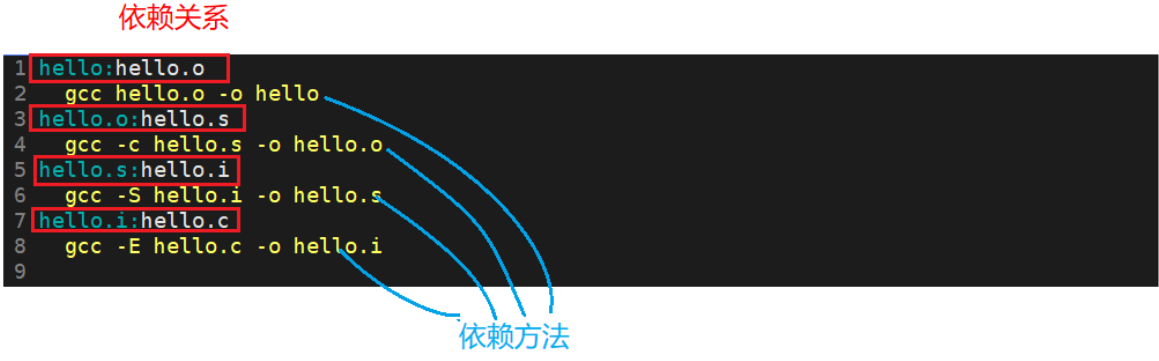
编写完后直接make指令便可以生成可执行程序和中间产物,./xxx就能运行此程序
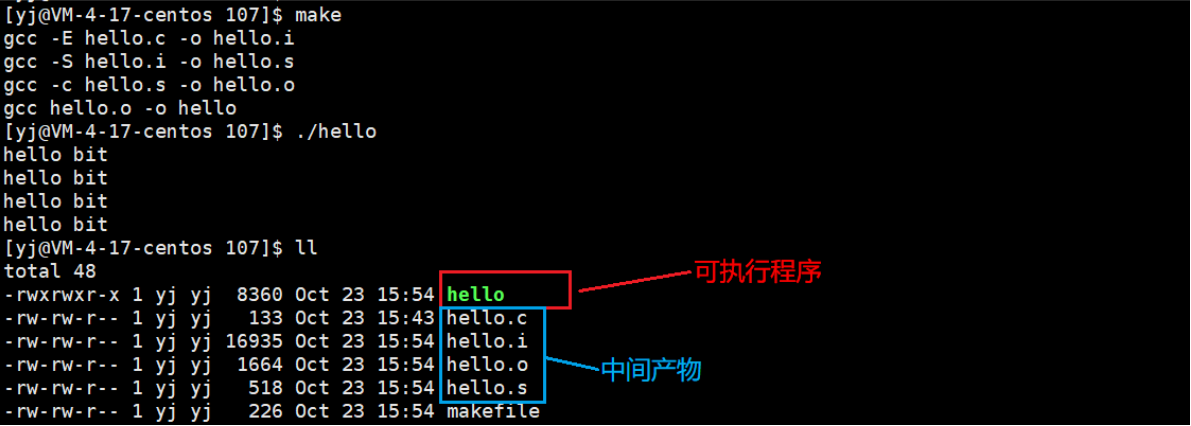
4.4 make原理
make是如何工作的,在默认的方式下,也就是我们只输入make命令。那么,
- make会在当前目录下找名字叫“Makefile”或“makefile”的文件。
- 如果找到,它会找文件中的第一个目标文件(target),在上面的例子中,他会找到“hello”这个文件,并把这个文件作为最终的目标文件。
- 如果hello文件不存在,或是hello所依赖的后面的hello.o文件的文件修改时间要比hello这个文件新(可以用touch 测试),那么,他就会执行后面所定义的命令来生成hello这个文件。
- 如果hello所依赖的hello.o文件不存在,那么make会在当前文件中找目标为hello.o文件的依赖性,如果找到则再根据那一个规则生成hello.o文件。(这有点像一个堆栈的过程)
- 当然,你的C文件和H文件是存在的啦,于是make会生成 hello.o 文件,然后再用 hello.o 文件声明make的终极任务,也就是执行文件hello了。
- 这就是整个make的依赖性,make会一层又一层地去找文件的依赖关系,直到最终编译出第一个目标文件。
- 在找寻的过程中,如果出现错误,比如最后被依赖的文件找不到,那么make就会直接退出,并报错,而对于所定义的命令的错误,或是编译不成功,make根本不理。
- make只管文件的依赖性,即,如果在我找了依赖关系之后,冒号后面的文件还是不在,那么对不起,我就不工作啦。
4.4 项目清理
- 工程是需要被清理的
- 像clean这种,没有被第一个目标文件直接或间接关联,那么它后面所定义的命令将不会被自动执行,不过,我们可以显示要make执行。即命令——“make clean”,以此来清除所有的目标文件,以便重编译。
- 但是一般我们这种clean的目标文件,我们将它设置为伪目标,用.PHONY 修饰,伪目标的特性是,总是被执行的。
- 可以将我们的文件声明成伪目标,测试一下。
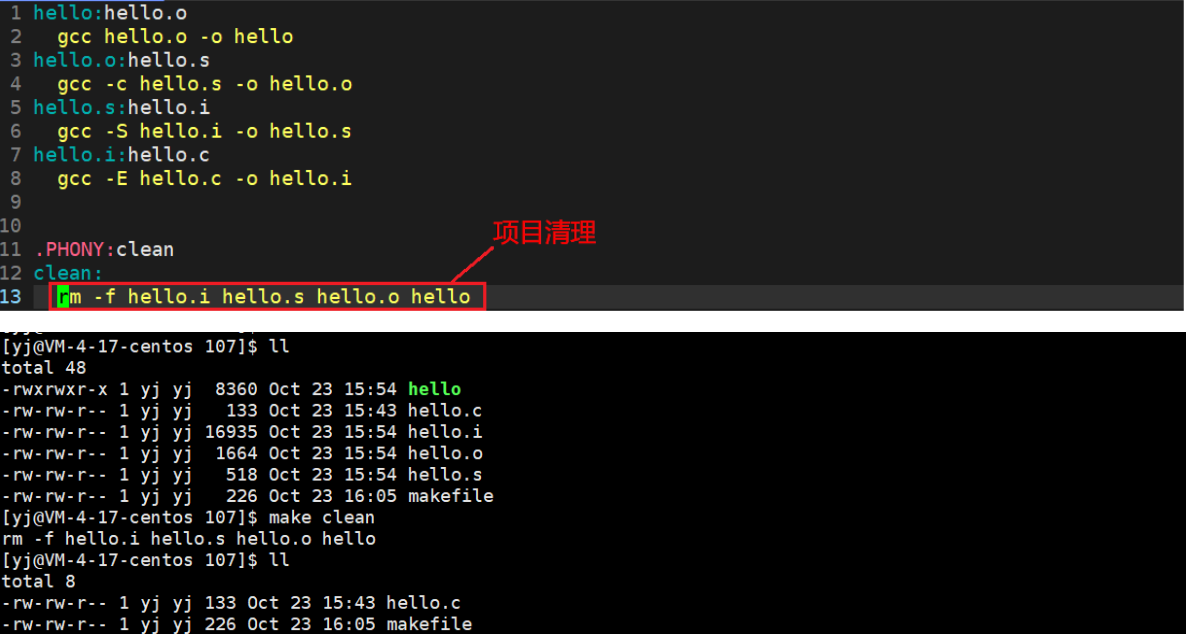
5. Linux第一个小程序-进度条
5.1 缓冲区的概念
#include <stdio.h>
int main()
{
printf("hello\n");
sleep(3);
return 0;
}
此程序会先输出字符串hello然后休眠3秒之后结束运行
#include <stdio.h>
int main()
{
printf("hello\n");
sleep(3);
return 0;
}
此程序会先休眠3秒然后打印字符串hello之后结束运行。该现象就证明了行缓冲区的存在。
显示器对应的是行刷新,即当缓冲区当中遇到’\n’或是缓冲区被写满才会被打印出来,而在第二份代码当中并没有 ’\n’,所以字符串hell先被写到缓冲区当中去了,然后休眠3秒后,直到程序运行结束时才将hello world打印到显示器当中。
5.2 \r和\n
\r: 回车,使光标回到本行行首。
\n: 换行,使光标下移一格。
现在键盘上的Enter键实际上就等价于\n+\r。
以下面的代码为例:

如果我们只在字符串后面跟"\r"则不会运行出任何结果

是由于\r使光标回到了最左侧,当想要打印hello时,Shell会立即打印shell提示符就覆盖了hello,无法打印出。
我们可以使用fflush函数使缓冲区数据快速刷新出来,得到运行结果
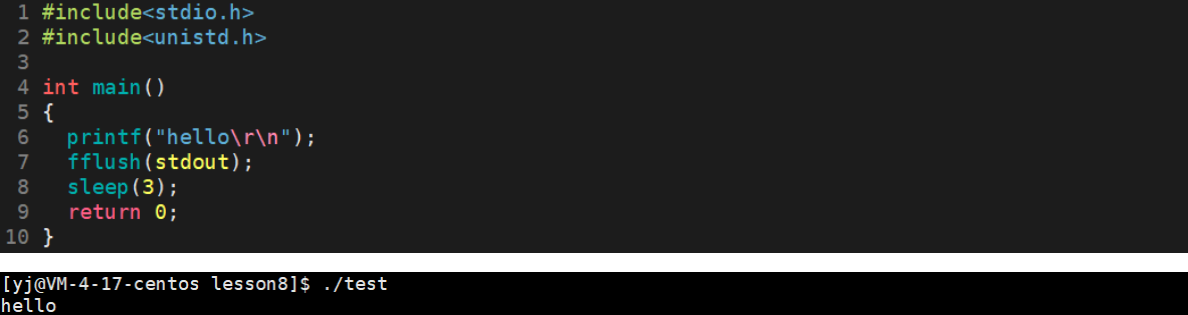
5.3 进度条代码
#define SIZE 101
#define STYLE '='
#define ARR '>'
// "|/-\\" 旋转起来
int main()
{
const char*lable="|/-\\";
char bar[SIZE];
memset(bar, '\0', sizeof(bar));
int i=0;
while(i<=100)
{
//lable:4个字符下标是0~3
printf("[\033[0;32;31m%-100s\033[0m]][%d%%][%c]\r",bar,i,lable[i%4]);
fflush(stdout);
bar[i++]=STYLE;
if(i != 100)
bar[i]=ARR;
usleep(100000); //休眠100000微秒,0.1秒
}
printf("\n");
}
6. 使用 git 命令行
6.1 安装git
yum install git
6.2 注册gitee账号 && 创建本地远端仓库
进入gitee官网后,注册账号完成后。填入仓库名称完成新建仓库
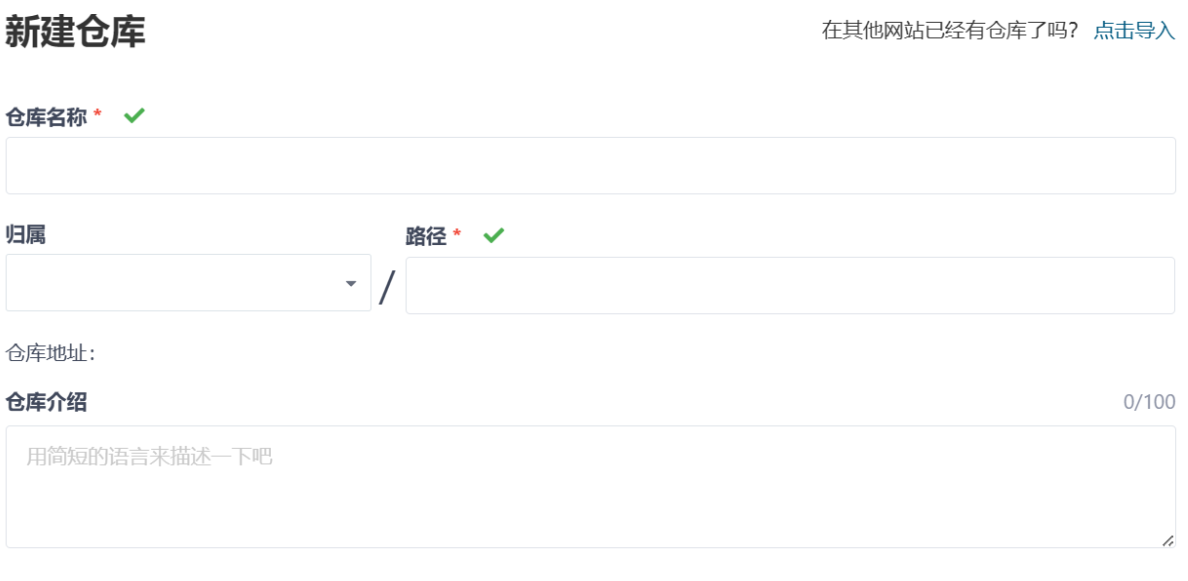
点开仓库,选择上方的克隆/下载,复制后弹出来的HTTPS链接

在linux本地创建一个目录作为gitee仓库。直接使用下面指令配合上面HTTPS链接把远端仓库克隆到本地
git clone xxxxx(仓库链接)
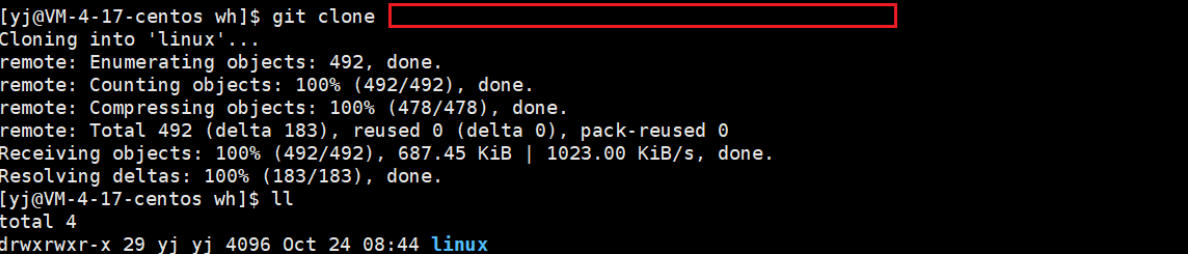
6.3 git三板斧
git add
将代码放到刚才下载好的目录中
git add [文件名]
git commit
提交改动到本地
git commit -m "写入你的日志信息"
最后的 “.” 表示当前目录
提交的时候应该注明提交日志, 描述改动的详细内容
git push
同步到远端服务器上
git push
需要填入用户名密码。同步成功后, 刷新gitee页面就能看到代码改动了。
7. Linux调试器-gdb使用
7.1 gdb使用须知
程序发布方式:
- debug版本:程序本身会被加入更多的调试信息,以便于进行调试。
- release版本:不会添加任何调试信息,是不可调试的。在Linux当中gcc/g++默认生成的可执行程序是release版本的
我们写好makefile直接编译生成可执行文件,默认就是release版本的,是不可被调试的
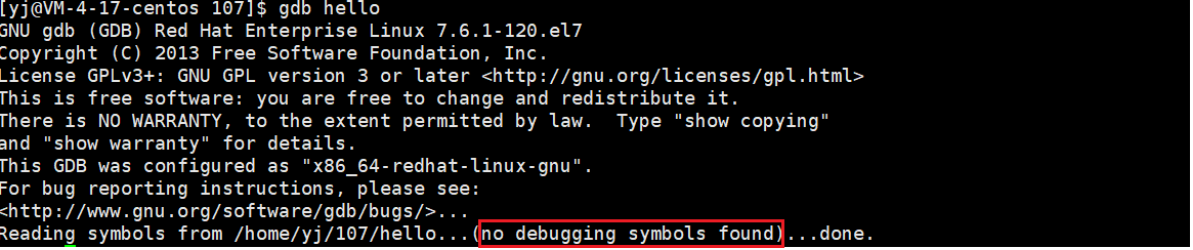
使用gcc/g++生成可执行程序时加上-g选项就会生成debug版本。对比生成的release与debug两个版本,发现debug版本可执行程序大小比release大,是因为debug版本携带了一些调试信息

7.2 gdb命令汇总
-
进入gdb
- 指令: gdb 文件名
-
调试
- 「run/r」:运行代码(启动调试)。
- 「next/n」:逐过程调试。
- 「step/s」:逐语句调试。
- 「until 行号」:跳转至指定行。
- 「finish」:执行完当前正在调用的函数后停下来(不能是主函数)。
- 「continue/c」:运行到下一个断点处。
- 「set var 变量=x」:修改变量的值为x。
-
显示
-
「list/l n」:显示从第n行开始的源代码,每次显示10行,若n未给出则默认从上次的位置往下显示.
-
「list/l 函数名」:显示该函数的源代码。
-
「print/p 变量」:打印变量的值。
-
「print/p &变量」:打印变量的地址。
-
「print/p 表达式」:打印表达式的值,通过表达式可以修改变量的值。
-
「display 变量」:将变量加入常显示(每次停下来都显示它的值)。
-
「display &变量」:将变量的地址加入常显示。
-
「undisplay 编号」:取消指定编号变量的常显示。
-
「bt」:查看各级函数调用及参数。
-
「info/i locals」:查看当前栈帧当中局部变量的值。
-
-
断点
- 「break/b n」:在第n行设置断点。
- 「break/b 函数名」:在某函数体内第一行设置断点。
- 「info breakpoint/b」:查看已打断点信息。
- 「delete/d 编号」:删除指定编号的断点。
- 「disable 编号」:禁用指定编号的断点。
- 「enable 编号」:启用指定编号的断点。
-
退出gdb
- 「quit/q」:退出gdb。
「until 行号」:跳转至指定行。 - 「finish」:执行完当前正在调用的函数后停下来(不能是主函数)。
- 「continue/c」:运行到下一个断点处。
- 「set var 变量=x」:修改变量的值为x。
- 「quit/q」:退出gdb。
-
显示
-
「list/l n」:显示从第n行开始的源代码,每次显示10行,若n未给出则默认从上次的位置往下显示.
-
「list/l 函数名」:显示该函数的源代码。
-
「print/p 变量」:打印变量的值。
-
「print/p &变量」:打印变量的地址。
-
「print/p 表达式」:打印表达式的值,通过表达式可以修改变量的值。
-
「display 变量」:将变量加入常显示(每次停下来都显示它的值)。
-
「display &变量」:将变量的地址加入常显示。
-
「undisplay 编号」:取消指定编号变量的常显示。
-
「bt」:查看各级函数调用及参数。
-
「info/i locals」:查看当前栈帧当中局部变量的值。
-
-
断点
- 「break/b n」:在第n行设置断点。
- 「break/b 函数名」:在某函数体内第一行设置断点。
- 「info breakpoint/b」:查看已打断点信息。
- 「delete/d 编号」:删除指定编号的断点。
- 「disable 编号」:禁用指定编号的断点。
- 「enable 编号」:启用指定编号的断点。
-
退出gdb
- 「quit/q」:退出gdb。